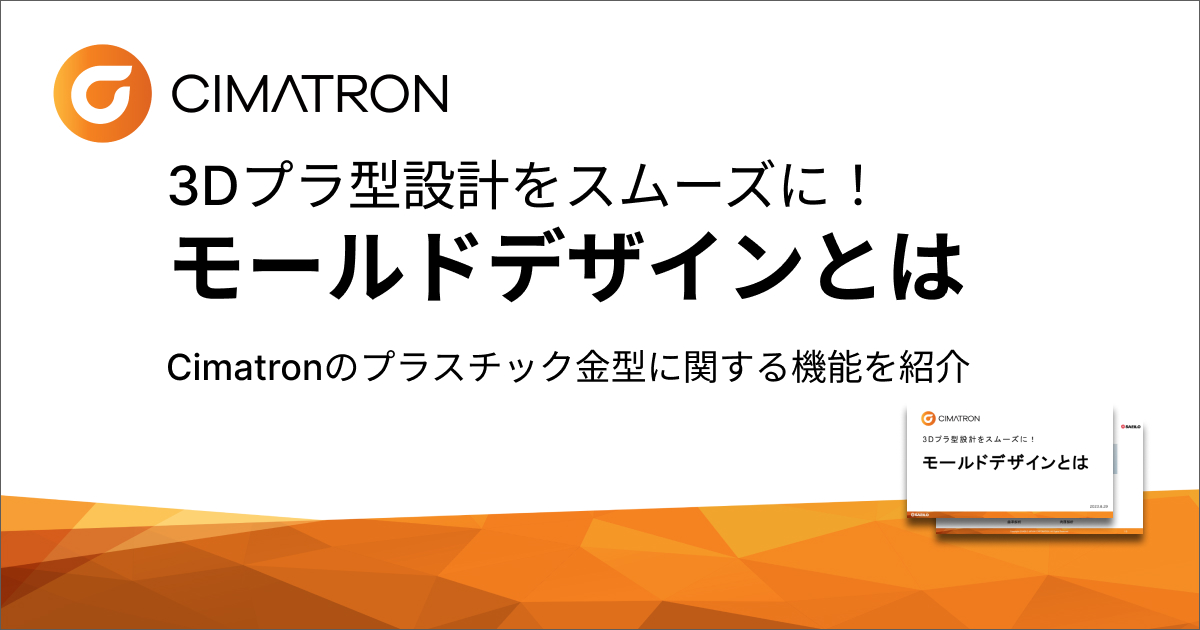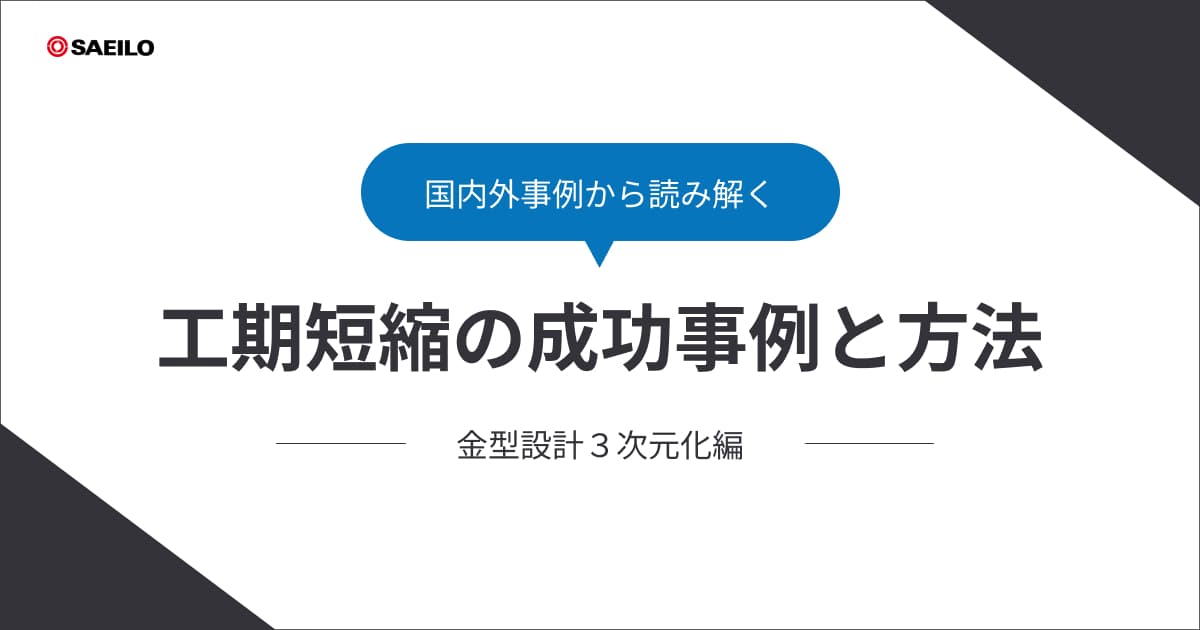【機上測定】マシニングセンタ+タッチプローブで測定したデータをPCに取り込む方法とは(FTP編)

社内のイーサネット(LAN)に接続できるマシニングセンタが普及しています。
そこで、マシニングセンタ上で測定した結果データをLAN経由でPCに取り込む方法を説明します。
今回はFTPを使った方法です。
Cimatron課の戸村です。
マシニングセンタとPCの接続は、イーサネットによる接続が主流ですね。
RS232Cも変換アダプタを使ってイーサネット経由で通信ができます。
マシニングセンタに加工プログラム(NCプログラムまたはNCデータとも呼ばれます)を転送する際も、離れた位置からイーサネット経由で転送できます。
それならば、機上測定の結果もイーサネット経由で取得したいところです。
マシニングセンタで機上測定した測定結果をPCに取り込む方法はいくつかあります。
通信経路という視点で整理すると以下の3つ方法があります。
- RS232Cで受信(データ)
- FTPでダウンロード(ファイル)
- 直接アクセス(データ)
そこで今回は「② FTPでダウンロード」する方法について説明します。
尚、FTPクライアントソフトの具体的な操作説明については、ここでは割愛します。
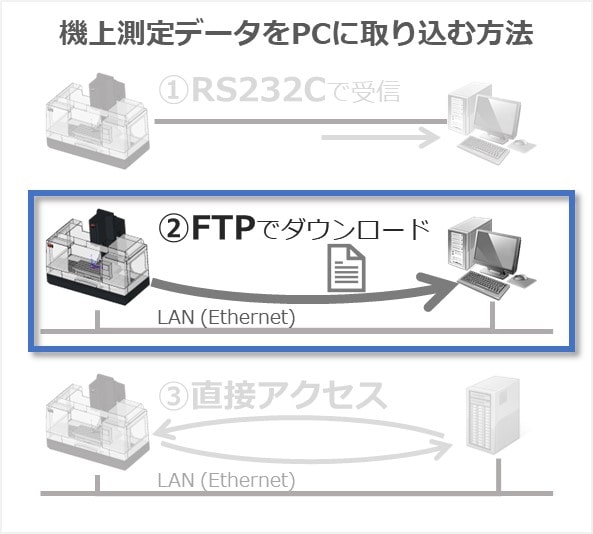
これからご説明する内容は、以下に該当する方を対象としています。
- 機上測定に関心のある方
- 金型の製造に関わっている方

目次
FTPとは?
FTPとは、File Transfer Protocolの略称で「ファイルを送受信するときの決まりごと」です。
「送受信するときの決まりごと」を通信プロトコルといいます。
FTPは数ある通信プロトコルの中の1つです。
FTPにはサーバーとクライアントがあります。
クライアントはFTPサーバーに「ファイルの一覧をくれ」といった要求をする側です。
クライアント側で使用するソフトウェアのことをFTPクライアントソフトといいます。
サーバーはクライアントからの要求に自動で応答してくれます。
クライアントから「ファイル一覧」を要求するとすぐに一覧情報を送ってくれます。
また「ダウンロード」を要求すると指定されたファイルを送ってくれます。
尚、FTPは暗号化なしの通信となりますので社内LAN環境でのみご使用ください。
暗号通信に対応したFTPS(File Transfer Protocol over SSL/TLS)という通信プロトコルもあります。

FTPで測定結果を取得する
イーサネットに接続できるマシニングセンタにはFTPサーバー機能が搭載されています。
正確には数値制御装置にFTPサーバー機能があります。
このFTPサーバーが測定結果ファイルをPCに送ってくれます。
マシニングセンタのFTPサーバーは、数値制御装置の外部記憶装置にアクセスできます。
これを利用して、FTPクライアント(PC側)から加工プログラムのファイルをアップロード(送信)することができます。
機上での測定結果は、外部記憶装置にファイルとして出力できます。
このため、FTPクライアント(PC側)からの操作で測定結果ファイルをダウンロードできます。
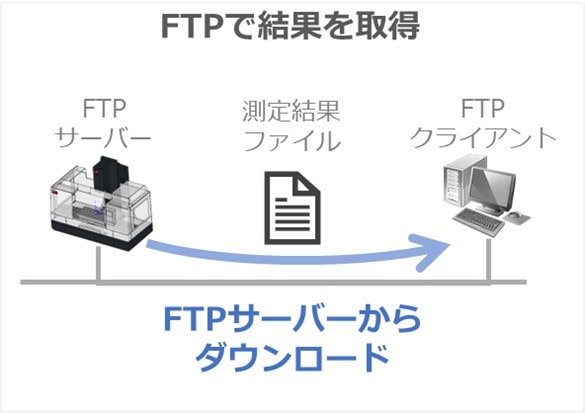
FTPによる通信に必要なもの
必要なものは以下の通りです。
| 加工機側 |
|
|---|---|
| PC側 |
|
| ケーブル |
|
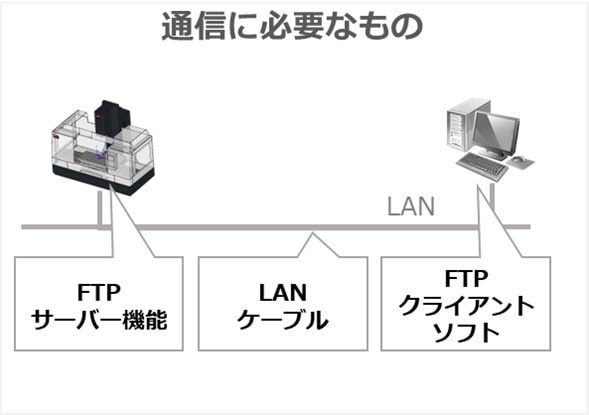
FTPクライアントソフトは、以下のような無料で使えるソフトウェアもよく利用されます。
- FFFTP(フリーウェア)
- WinSCP(オープンソース・ソフトウェア)
- FileZilla(フリーウェア)
これらのFTPクライアントソフトは、暗号化通信のFTPSにも対応しています。
この方法のメリット/デメリット
以下のようなメリットとデメリットがあります。
| メリット | デメリット |
|---|---|
|
|
マシニングセンタが電源ONの状態であれば、いつでもFTPクライアントソフトでアクセスできます。
FTPサーバーが黙々と仕事をしてくれます。
マシニングセンタ側での操作は不要なので、加工担当者がいない時でもファイルの送受信ができて便利です。
FTPクライアントソフトは、既にご利用されていることが多いでしょう。
加工プログラムのファイルをマシニングセンタにアップロード(送信)するときに便利だからです。
ダウンロード(受信)機能もありますから、マシニングセンタ内の測定結果ファイルをダウンロードすることも可能です。
ただし自動化を考えると、無料のFTPクライアントソフトを利用した自動化は簡単ではありません。
自動化の機能が搭載されていないからです。
注意点1)測定値を抽出する工夫が必要!
測定結果ファイルから検査表に測定値を渡すには、何らかの工夫が必要です。
何故なら測定結果ファイルは、CSV形式ではない(CSV形式にできない)ためです。
これはマシニングセンタの数値制御装置の仕様が影響しています。
値の区切りを示すカンマ(,)を出力できないのです。
FANUCなどのDPRNT指令の仕様です。
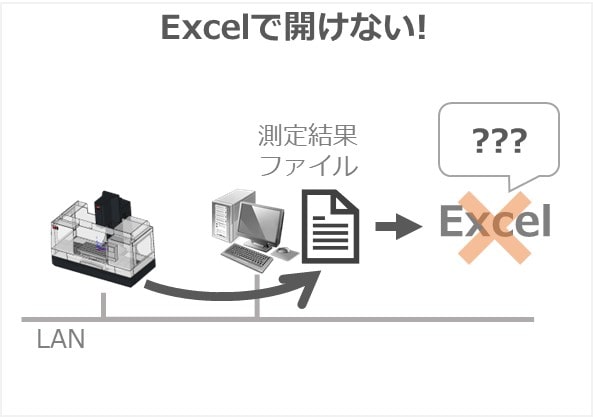
注意点2)ワークと測定結果を関連付けする工夫が必要!
測定結果のファイルはワーク別にファイルを分けることが可能です。
しかし、ワークと関連付けするために識別のコードや文字列を測定結果ファイルに書き出す必要があります。
結果ファイルのファイル名を制御できないためです。一部の例外を除き多くの場合、ファイル名がほぼ決まっています。
これはマシニングセンタの数値制御装置の仕様によるものです。

先頭4文字は“PRNT”で決まっていて、残り4文字は連番になっています。
この連番すら指定できません。
対策案としては、測定結果ファイル内に部品名や部品番号などの識別文字列を書込む方法があります。
なお、書き込める文字種は半角文字に限定されていますので注意が必要です。
英小文字やいくつかの記号は使えません。

ご提案)Excelのマクロで省力化が可能!
上記2つの注意点に対する対策案として、Excelのマクロを利用する方法があります。
ExcelのマクロではVisual Basic for Application(略してVBA)というプログラミング言語が利用できます。
これを利用すると、結果ファイルのダウンロードをマクロで制御できます。
更にダウンロードした結果ファイルを開き、測定値を抽出して検査表のシートに転記させることも可能です。
検査表にできれば、CSVファイルとして出力させることも可能となります。

簡単な試作版を用意しています。
特にプロテクトもかけていませんので、自由にカスタマイズ可能です。

まとめ)FTPで測定結果を取得
この方法は、マシニングセンタ内の測定結果ファイルをダウンロードする方法です。
ダウンロードするには、FTPクライアントソフトなどを利用する必要があります。
この方法はイーサネット対応のマシニングセンタでのみ可能です。
マシニングセンタ側は無人でも測定結果を取得できます。
ただしマシニングセンタ側の仕様により、測定したワークと測定結果を関連付ける工夫が必要となります。
結果ファイルのダウンロードについては、機上測定ソフトウェアのメーカにご確認ください。
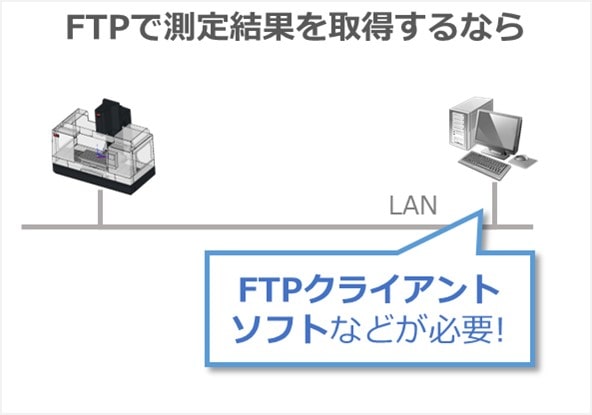
次回は、マシニングセンタに直接アクセスして測定結果を取得する方法について説明する予定です。
Cimatronをお使いの方へ
弊社が販売・サポートしているCimatronには機上測定のオプションがあります。
弊社ではExcelマクロを用意しております。測定結果ファイルのダウンロードから検査表への転記、CSV出力が可能です。
ここまでお読みいただきありがとうございます。
機上測定についてのご相談も承ります。
下記のリンクからお気軽にお問い合わせください。